Szukasz sposobu na? odinstaluj Paintbrush Mac? Paintbrush, popularne narzędzie do edycji obrazów dla użytkowników komputerów Mac, może już nie spełniać Twoich wymagań lub po prostu zajmować cenne miejsce na dysku. Jeśli szukasz szczegółowego przewodnika, który pomoże Ci odinstalować Paintbrush z systemu Mac, trafiłeś we właściwe miejsce.
W tym artykule przeprowadzimy Cię krok po kroku przez proces odinstalowywania programu Paintbrush na komputerze Mac. Niezależnie od tego, czy jesteś początkującym, czy doświadczonym użytkownikiem komputera Mac, nasze łatwe do wykonania instrukcje sprawią, że: płynne usunięcie aplikacji z Twojego systemu. Pod koniec tego przewodnika będziesz mieć czystszy komputer Mac i swobodę eksplorowania alternatywnych narzędzi do edycji obrazów, które lepiej odpowiadają Twoim potrzebom.
Przyjrzyjmy się więc bliżej i dowiedzmy się, jak odinstalować Paintbrush z urządzenia Mac, co pozwoli Ci odzyskać cenne miejsce na dysku i utrzymać zorganizowany i wydajny system.
Spis treści: Część 1. Czy Paintbrush jest bezpieczny dla komputerów Mac? Czy Paintbrush to sprzęt czy oprogramowanie?Część 2. Jak ręcznie usunąć Paintbrush z komputera Mac?Część 3. Jak całkowicie odinstalować Paintbrush na komputerze Mac?Część 4. Wniosek
Część 1. Czy Paintbrush jest bezpieczny dla komputerów Mac? Czy Paintbrush to sprzęt czy oprogramowanie?
Paintbrush to aplikacja zaprojektowana specjalnie dla użytkowników komputerów Mac. Jest to lekkie i proste narzędzie do edycji obrazów, które przypomina popularny program Microsoft Paint dostępny w systemach operacyjnych Windows. Paintbrush umożliwia użytkownikom tworzenie i edytowanie obrazów przy użyciu podstawowych narzędzi do rysowania, kształtów i kolorów.
Pod względem bezpieczeństwa sam Paintbrush jest uważany za bezpieczny w użyciu na komputerze Mac. Jest to legalna aplikacja, którą można pobrać z renomowanych źródeł, takich jak Mac App Store i różne strony internetowe stron trzecich. Należy jednak pamiętać, że bezpieczeństwo zależy także od źródła, z którego pobierasz aplikację. Zawsze upewnij się, że pobierasz Paintbrush z zaufanych i zweryfikowanych platform, aby uniknąć potencjalnych zagrożeń bezpieczeństwa.
Paintbrush to oprogramowanie, a nie sprzęt. Działa całkowicie w systemie operacyjnym komputera Mac, korzystając z zasobów udostępnianych przez sprzęt komputera. Do prawidłowego działania nie wymaga żadnych dodatkowych komponentów sprzętowych. Jest to także edytor grafiki rastrowej, który był dołączony do wczesnych wersji systemu Microsoft Windows. Był to prosty program umożliwiający użytkownikom rysowanie i malowanie obrazów i przez wiele lat był jednym z najpopularniejszych programów w systemie Windows.
Paintbrush został wycofany w systemie Windows Vista, ale został wznowiony jako darmowy program o otwartym kodzie źródłowym o nazwie Paint.NET, który jest programem o większych możliwościach niż Paintbrush i zawiera kilka funkcji, które nie były dostępne w oryginalnym programie, takich jak warstwy, filtry i efekty. Jeśli szukasz prostego i łatwego w użyciu programu do malowania, Paintbrush jest dobrym rozwiązaniem. Jeśli potrzebujesz mocniejszego programu z większą liczbą funkcji, Paint.NET jest lepszym wyborem.
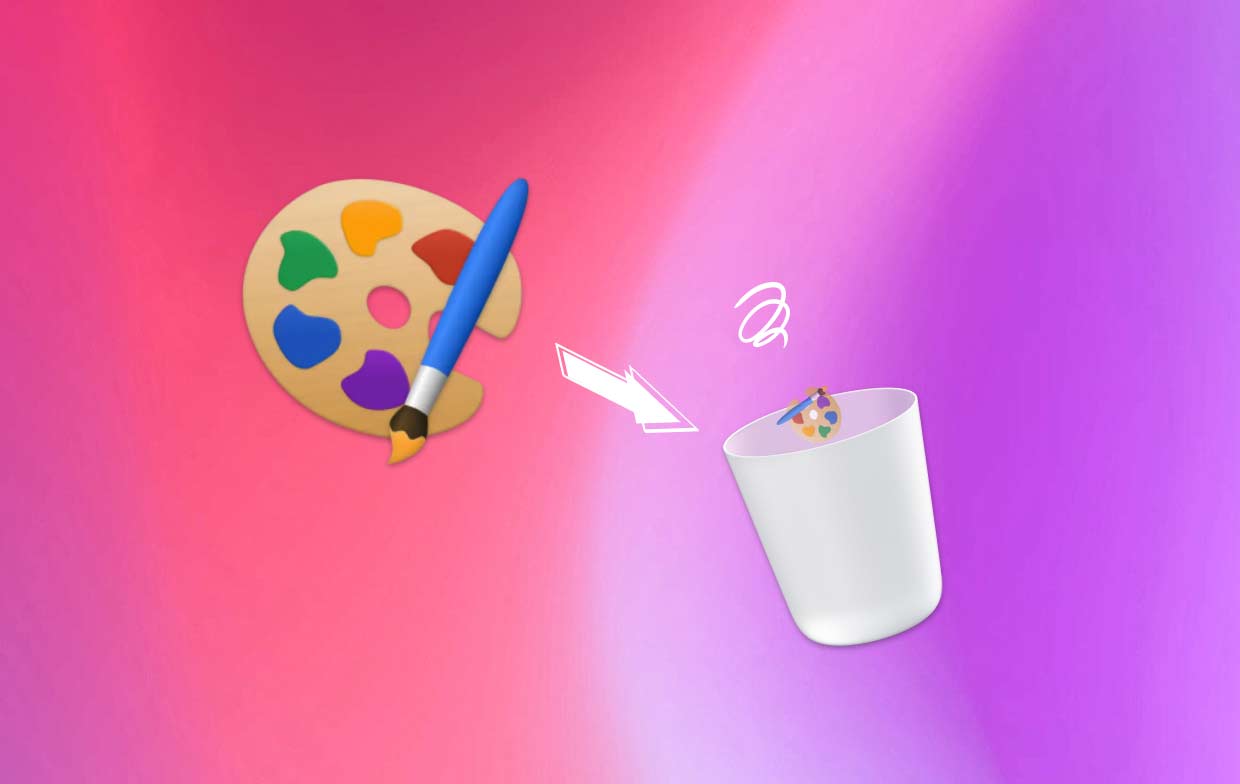
Część 2. Jak ręcznie usunąć Paintbrush z komputera Mac?
Jeśli chcesz całkowicie odinstalować Paintbrush ze swojego komputera Mac, możesz zastosować dwie metody. Przeanalizujmy oba z nich:
Metoda 1. Użycie Launchpada do usunięcia pędzla pobranego z App Store
Korzystanie z Launchpada do odinstalowywania Paintbrush pobrany z App Store oferuje prostą i szybką metodę usunięcia aplikacji z komputera Mac. Wykonując poniższe kroki, możesz skutecznie odinstalować Paintbrush i zwolnić cenne miejsce na dysku, zapewniając czystszy i lepiej zorganizowany system.
Oto kroki, które możesz wykonać:
- Otwórz Launchpad: Kliknij ikonę Launchpada znajdującą się w Docku komputera Mac. Możesz także użyć gestu Launchpada, zsuwając kciuk i trzy palce na gładziku.
- Zlokalizuj pędzel: Wyszukaj ikonę pędzla w interfejsie Launchpada. Możesz także przesuwać palcem w lewo lub w prawo, aby poruszać się po różnych stronach, aż znajdziesz aplikację Paintbrush.
- Wejdź w tryb usuwania aplikacji: Po znalezieniu ikony pędzla naciśnij i przytrzymaj klawisz Opcja (⌥) na klawiaturze. Ikony aplikacji zaczną się poruszać, a w lewym górnym rogu ikony pędzla pojawi się mały przycisk „X”.
- Usuń pędzel: Kliknij przycisk „X”, który pojawi się na ikonie pędzla. Pojawi się okno dialogowe potwierdzenia z pytaniem, czy chcesz usunąć aplikację. Kliknij „Usuń”, aby odinstalować Paintbrush z komputera Mac.
- Wyjdź z trybu usuwania aplikacji: Aby wyjść z trybu usuwania aplikacji, naciśnij klawisz Escape (Esc) na klawiaturze komputera lub kliknij w dowolnym miejscu poza interfejsem Launchpada.
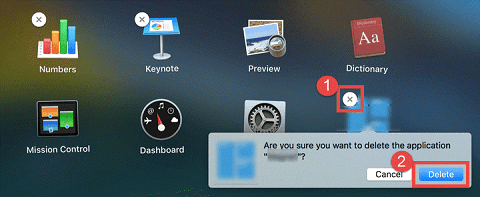
Metoda 2. Użycie Findera na komputerze Mac do usunięcia pędzla
Używanie Findera do odinstalowywania aplikacji, w tym programu Paintbrush, stanowi alternatywną metodę usuwania aplikacji z komputera Mac. W porównaniu z Launchpadem korzystanie z Findera zapewnia większą kontrolę i elastyczność podczas odinstalowywania aplikacji. Umożliwia poruszanie się po folderach systemowych, w tym folderze Aplikacje, oraz umożliwia wyszukiwanie określonych aplikacji. Korzystanie z Findera umożliwia także łatwiejsze zarządzanie innymi plikami i folderami na komputerze Mac.
Mimo że Launchpad oferuje uproszczony i atrakcyjny wizualnie sposób odinstalowywania aplikacji, Finder zapewnia bardziej wszechstronne i konfigurowalne podejście do zarządzania aplikacjami i plikami na komputerze Mac.
Oto kroki, aby odinstalować Paintbrush Mac przy użyciu Findera:
- Otwórz okno Findera: Kliknij ikonę Findera znajdującą się w Docku lub użyj skrótu klawiaturowego Command (⌘) + N, aby otworzyć nowe okno Findera.
- Przejdź do aplikacji: W oknie Findera kliknij „Aplikacje” na pasku bocznym, aby uzyskać dostęp do folderu Aplikacje.
- Znajdź Paintbrush: przewiń folder Aplikacje i znajdź aplikację Paintbrush.
- Usuń Paintbrush: Przeciągnij aplikację Paintbrush do kosza znajdującego się w Docku. Alternatywnie możesz kliknąć prawym przyciskiem myszy aplikację Paintbrush i wybrać „Przenieś do kosza” z menu kontekstowego.
- Opróżnij kosz: Aby zakończyć proces dezinstalacji, kliknij prawym przyciskiem myszy kosz na śmieci w Docku i wybierz „Opróżnij kosz”. Potwierdź akcję, gdy zostaniesz o to poproszony.
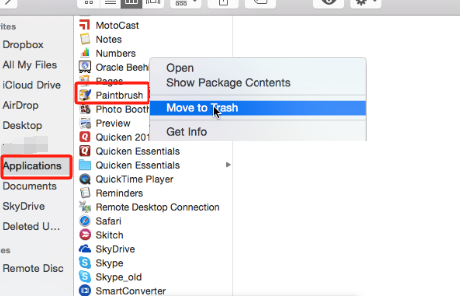
Stosując jedną z tych metod, będziesz mógł pomyślnie odinstalować Paintbrush z komputera Mac, zwalniając cenne miejsce na dysku.
Pamiętaj, aby zawsze opróżniać Kosz po odinstalowaniu aplikacji, aby mieć pewność, że zostaną całkowicie usunięte z systemu.
Część 3. Jak całkowicie odinstalować Paintbrush na komputerze Mac?
Jeśli szukasz niezawodnego i wszechstronnego narzędzia do odinstalowania programu Paintbrush i powiązanych z nim plików z komputera Mac, PowerMyMac z iMyMac to doskonały wybór. Jest to potężne i przyjazne dla użytkownika narzędzie do czyszczenia i optymalizacji komputera Mac, które może pomóc w skutecznym usuwaniu niechcianych aplikacji i ich pozostałości. Oto jak możesz użyć tego narzędzia do odinstalowania Paintbrush na Macu:
- Pobierz i zainstaluj PowerMyMac na komputerze Mac. Postępuj zgodnie z instrukcjami wyświetlanymi na ekranie, aby zakończyć proces instalacji.
- Po instalacji otwórz aplikację na komputerze Mac.
- W głównym interfejsie programu kliknij opcję „App Uninstaller”. Ta funkcja umożliwia zarządzanie aplikacjami na komputerze Mac i ich odinstalowywanie.
- Kliknij przycisk „SKANUJ”, aby rozpocząć proces skanowania. PowerMyMac przeanalizuje Twój Mac i wyświetli listę zainstalowanych aplikacji, w tym Paintbrush.
- Znajdź Paintbrush na liście aplikacji i zaznacz pole obok niego, aby wybrać go do odinstalowania. Możesz także skorzystać z paska wyszukiwania, aby szybko znaleźć Paintbrush.
- Kliknij przycisk „CZYŚĆ”, aby odinstalować Paintbrush z komputera Mac. PowerMyMac automatycznie usunie aplikację, łącznie z powiązanymi z nią plikami i folderami.

Korzyści z używania PowerMyMac:
- Całkowita dezinstalacja: Zapewnia dokładne usunięcie programu Paintbrush i powiązanych z nim plików, zapobiegając pozostawieniu resztek, które mogą zaśmiecać system.
- Oszczędność czasu: Dzięki temu narzędziu możesz szybko i skutecznie odinstalować Paintbrush i inne aplikacje, oszczędzając czas i wysiłek w porównaniu do ręcznych metod usuwania.
- Bezpieczeństwo: Ta aplikacja przestrzega rygorystycznych protokołów bezpieczeństwa, zapewniając integralność systemu podczas procesu dezinstalacji.
- Dodatkowe funkcje czyszczenia i optymalizacji: PowerMyMac oferuje szeroką gamę innych funkcji czyszczenia i optymalizacji poprawiających wydajność komputera Mac, w tym czyszczenie niepotrzebnych plików, monitorowanie systemu, usuwanie duplikatów plików i wiele innych.
Używając tego narzędzia do usuwania aplikacji do odinstalowywania Paintbrush, możesz całkowicie i bezproblemowo usunąć aplikację i powiązane z nią pliki, optymalizując przy tym wydajność komputera Mac.
Część 4. Wniosek
Podsumowując, usunięcie Paintbrush z komputera Mac nie musi być skomplikowanym zadaniem. W tym artykule omówiliśmy różne metody odinstalowywania programu Paintbrush, zaczynając od użycia Launchpada i Findera. Jednakże, aby proces dezinstalacji był dokładniejszy i wydajniejszy, zalecamy użycie PowerMyMac i jego modułu App Uninstaller, aby łatwo usunąć niechciane aplikacje i powiązane z nimi pliki z komputera Mac.
Uzyskujesz także dostęp do innych funkcji czyszczenia i optymalizacji, które mogą jeszcze bardziej zwiększyć wydajność komputera Mac. Od usuwania niepotrzebnych plików po monitorowanie systemu i usuwanie duplikatów plików — PowerMyMac oferuje kompleksowy zestaw narzędzi zapewniających płynne działanie komputera Mac. Wypróbuj i przekonaj się, jakie korzyści daje dokładny i bezproblemowy proces dezinstalacji, a także ogólna optymalizacja wydajności komputera Mac.



